Receba e-mails como bilhetes de uma ou várias caixas de entrada, para que vários agentes possam responder aos clientes de uma aplicação central colaborativamente.
Tabela de Conteúdos
- O fluxo de e-mail: visão geral
- Criar bilhetes a partir de e-mail:
- Canais de e-mail de saída
- Utilização de canais/filas de entrada para encaminhamento e organização
- Prevenção de ciclos de e-mail
Como funciona o fluxo de e-mail
Em suma, o fluxo de e-mail funciona da seguinte forma:
Ligue ou encaminhe automaticamente a sua caixa de entrada de suporte para o OneDesk. Os seus clientes podem enviar um e-mail para o seu endereço de e-mail de suporte. Quando isso acontece, um bilhete é criado automaticamente no OneDesk com todas as informações capturadas. A linha de assunto do e-mail é o título do bilhete. O corpo do e-mail é a descrição do bilhete. Os anexos estão incluídos. E o nome e e-mail do cliente são guardados e ligados ao bilhete. Pode responder diretamente ao cliente no OneDesk e essas respostas são enviadas para a caixa de entrada do seu cliente. Da mesma forma, o seu cliente pode enviar respostas a partir da sua própria caixa de entrada e estas respostas entram na sua conta OneDesk.
Existem dois métodos que pode utilizar para começar a receber e-mails no OneDesk a partir da sua caixa de entrada:
- Com ligação direta a partir de uma conta do Office 365 ou do Google
- Com o e-mail de reencaminhamento automático para o OneDesk de qualquer fornecedor de e-mail.
Como criar bilhetes a partir de e-mail
Se utilizar o Office 365:
Opção 1: Ligue o seu e-mail de suporte O365 diretamente via OAuth (recomendado)
Se o fornecedor de e-mail para a sua caixa de entrada de suporte for O365, pode optar por ligar-se diretamente ao OneDesk via OAuth. A ligação com este método configurará tanto os canais de entrada como de saída, permitir-lhe-á receber rapidamente e-mails como bilhetes no OneDesk e responder a partir do OneDesk usando a mesma conta de e-mail.
Para O O365 OAuth é o método recomendado, pois é o mais simples de configurar.
Nota: A ligação OAuth só funciona com contas do Office 365. Veja abaixo a utilização do Outlook ou de outro fornecedor.
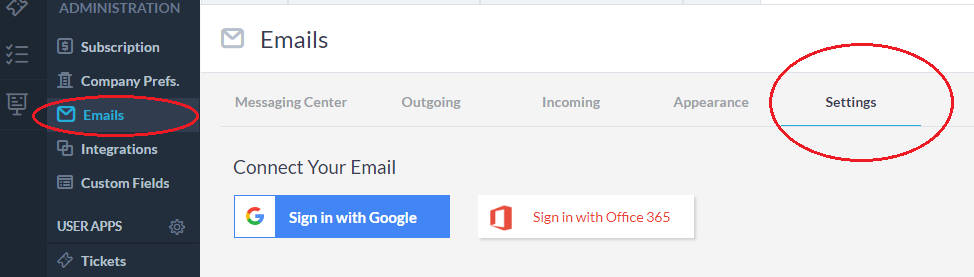
Para ligar uma conta O365 via OAuth:
- Ir para Administração -> E-mails -> Definições
- Clique em iniciar sção com o Office 365
- Certifique-se de que o SMTP AUTH está ativado na sua caixa de entrada. Consulte as instruções.
- Inscreva-se na sua conta de e-mail de suporte O365. Nota: Não utilize aqui o seu e-mail pessoal/ utilizador/pessoal. Deve ligar um endereço de suporte/empresa, por exemplo, support@mycompany.
Os canais de entrada e saída serão agora configurados e poderá começar a gerir o fluxo de bilhetes.
Opção 2: Configurar uma regra auto-forward de O365/Outlook para OneDesk
Pode configurar o encaminhamento automático da sua conta Outlook ou O365 para um e-mail de criação OneDesk. Configura a regra de auto-forward na sua conta O365/Outlook e, uma vez feito, os e-mails são automaticamente recebidos como bilhetes no OneDesk.
Utilize o reencaminhamento automático se não puder ou não quiser ligar via OAuth.
Ver: Encaminhamento automático utilizando o Outlook/O365 para uma passagem completa.
(Os e-mails de saída serão, por padrão enviados através dos servidores da OneDesk, mas pode configurar um SMTP personalizado ou outra conta de saída nas definições de e-mail de saída. Certifique-se de adicionar também a sua caixa de entrada de suporte à lista de ‘Filter Outgoing Email’ encontrada nas definições de e-mail ou ocorrerá um loop de e-mail. Veja os detalhes abaixo).
Se utilizar o Gmail / Google Workspace:
Opção 1: Conecte-se diretamente do Gmail usando uma Palavra-passe da Aplicação (recomendada)
Se o fornecedor de e-mail para a sua caixa de entrada de suporte for o Gmail/Conta Workspace, pode optar por ligar-se diretamente ao OneDesk através de uma Palavra-passe da Aplicação Google. A ligação com este método configurará os canais de entrada e saída, permitindo-lhe receber rapidamente e-mails como bilhetes no OneDesk e responder no OneDesk através da mesma conta.
Para os utilizadores do Gmail este é o método recomendado, uma vez que é mais fácil de configurar.
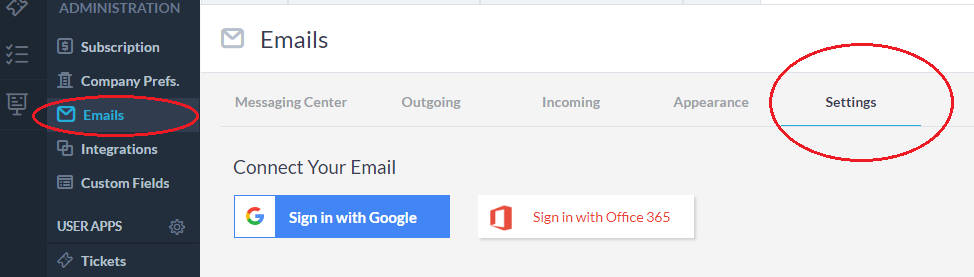
Para ligar uma conta Gmail/Espaço de Trabalho através da Palavra-passe da Aplicação:
- Ir para Administração -> E-mails -> Definições
- Clique em iniciar s-sção com o Gmail
- Crie uma Palavra-passe da Aplicação Gmail na sua conta de suporte. Nota: Tem de ter 2FA ligado na sua conta de suporte para utilizar uma Palavra-passe da App. Consulte a Palavra-passe da Aplicação Gmail para obter instruções/informações detalhadas sobre a criação de uma Palavra-passe da Aplicação.
- Introduza o seu endereço de suporte e a Palavra-passe da aplicação na janela. Nota: Não utilize aqui o seu e-mail pessoal/ utilizador/pessoal. Deve ligar um endereço de suporte/empresa, por exemplo, support@mycompany.
Os canais de entrada e saída devem agora estar configurados e pode começar a gerir o fluxo de bilhetes.
Opção 2: Configurar uma regra de auto-forward do Gmail para OneDesk
Pode configurar o reencaminhamento automático da conta Gmail/Workspace do seu suporte para um e-mail de criação OneDesk. Configura a regra de auto-forward na sua conta de suporte do Google e, uma vez feito, os e-mails são automaticamente recebidos como bilhetes no OneDesk.
Utilize este método se não quiser, ou não conseguir ligar a sua caixa de entrada de suporte através do método ‘Password’ da Aplicação.
Ver: Encaminhamento automático utilizando o Gmail para uma passagem completa.
(Os e-mails de saída serão, por padrão enviados através dos servidores da OneDesk, mas pode configurar um SMTP personalizado ou outra conta de saída nas definições de e-mail de saída. Certifique-se de adicionar também a sua caixa de entrada de suporte à lista de ‘Filter Outgoing Email’ encontrada nas definições de e-mail ou ocorrerá um loop de e-mail. Veja os detalhes abaixo).
Se utilizar outro fornecedor de e-mail:
Reencaminhamento automático do fornecedor do seu email de suporte
Se não utilizar o Google ou o O365, pode criar bilhetes na sua conta OneDesk a partir da sua caixa de entrada de suporte utilizando o método de reencaminhamento automático. Basta criar uma regra auto-forward na sua conta de e-mail de suporte para um e-mail de criação OneDesk. O seu email de criação encontra-se na Administração -> Bilhetes -> sob a coluna de e-mail da Criação . Uma vez que a regra é configurada a partir da sua conta de suporte, os e-mails são automaticamente recebidos como bilhetes no OneDesk.
Consulte o seu fornecedor de e-mail se precisar de instruções sobre como encaminhar automaticamente. Aqui estão algumas instruções de fornecedores comuns.
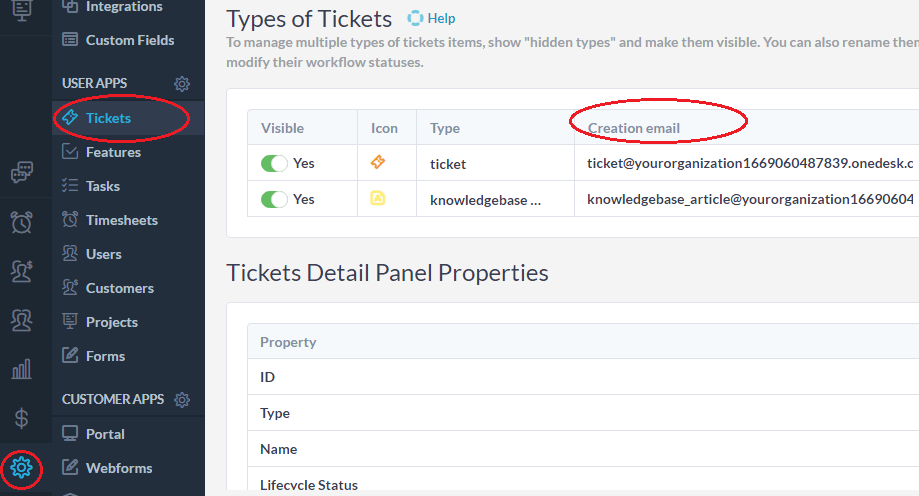
(Os e-mails de saída serão, por padrão enviados através dos servidores da OneDesk, mas pode configurar um SMTP personalizado ou outra conta de saída nas definições de e-mail de saída. Certifique-se de adicionar também a sua caixa de entrada de suporte à lista de ‘Filter Outgoing Email’ encontrada nas definições de e-mail ou ocorrerá um loop de e-mail. Veja os detalhes abaixo).
E-mails de saída
Que e-mail os clientes vêem na sua caixa de entrada?
Se estiver conectado diretamente através do Google ou O365, o seu e-mail de saída será ligado ao mesmo tempo. Portanto, os e-mails de saída serão enviados do mesmo canal. Os clientes verão o seu próprio endereço O365/Google.
Se o seu canal de entrada for por reencaminhamento automático, o servidor de saída predefinido será o servidor de e-mail da OneDesk. Os clientes verão o endereço ‘De’ conforme configurado em Admin – E-mails – Configurações – Servidores de e-mail>>> de saída. (Recomendamos colocar o seu endereço de caixa de entrada de suporte aqui. Pode já ter sido adicionado se for configurado através do ‘Get Started Wizard’).
Quer utilize ligação direta ou reencaminhamento automático, pode adicionar canais de saída adicionais e configurar a partir do qual o canal de saída dos seus e-mails são enviados.
(Para configurar cores de fundo, assinatura, etc., consulte: E-mail Appearance).
Ligação de canais de saída adicionais
Pode ligar vários canais de saída. Pode utilizar:
- Servidores de e-mail da OneDesk
- Uma conta do Office 365 via OAuth
- Uma conta Gmail/Workspace através da Palavra-passe da App
- Um servidor SMTP personalizado
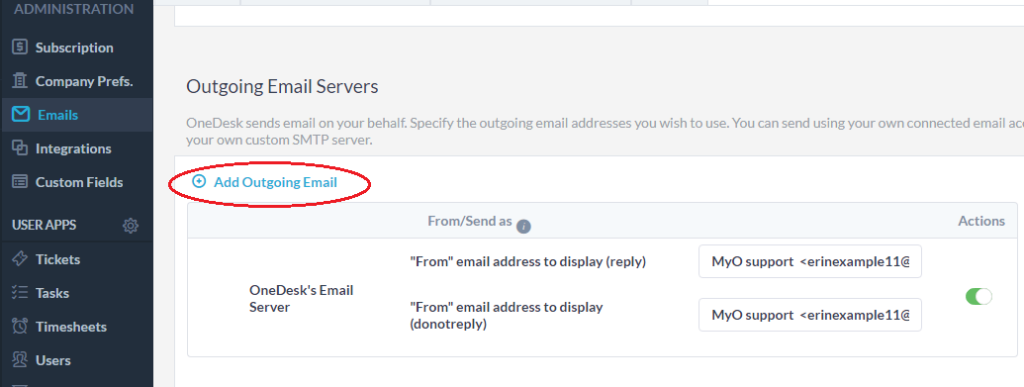
Adicione um canal adicional de saída indo para: Administração -> E-mails -> Definições -> Adicionar E-mail de saída
Ligar uma conta O365 ou Google funciona da mesma forma que adicionar um canal de entrada. Conecte-se via OAuth (O365) ou com uma Palavra-passe de Aplicação (Google), consulte o guia acima ao adicionar canais de entrada para obter dicas.
Para ligar um SMTP personalizado consulte o guia: Adicione SMTP de saída personalizada
Escolher qual canal de e-mail de saída envia e-mails
Quando tiver mais do que um canal de saída ligado, pode escolher qual usar. Cada canal de entrada pode ser mapeado para um canal de saída ligado.
Ir para a Administração -> E-mails -> Configurações -> E-mail / Filas
Sob a coluna ‘Answer Via’ pode mapear um canal de entrada para um canal de saída utilizando o dropdown. Quando um agente envia uma resposta a partir de um bilhete criado a partir do canal de entrada, utilizará o canal de saída escolhido para responder.
Por exemplo, um cliente support@xyz.com e-mails. Isto cria um bilhete usando o canal support@xyz.com. Se o mapeamento de saída estiver configurado para ser um endereço diferente, por exemplo, IT@abc.com, o cliente receberá uma resposta ao seu bilhete a partir de IT@abc.com, apesar de ter enviado support@xyz.com por e-mail. Esta é uma configuração incomum e a maioria das empresas provavelmente preferirá usar o mesmo canal de saída que o seu canal de entrada.
Usando filas de e-mail
Você pode ter reparado em você é seus canais de entrada / filas a capacidade de dar-lhes um nome e cor. Esta funcionalidade deve-se ao uso de filas de e-mail para rastrear, monitorizar e fazer a rota automática dos seus bilhetes.
Ver: E-mail filas para mais detalhes
Evitar laços de e-mail
Um e-mail loop é um problema que pode ocorrer quando uma notificação é enviada para o seu e-mail de suporte, resultando na criação de bilhetes. Esse bilhete cria então uma nova notificação, e este ciclo continua. Para evitar este problema, certifique-se de adicionar a sua caixa de entrada de suporte à lista de blocos ‘Filter Outgoing Email’, encontrada na Administração -> E-mails -> Definições. (Se tiver passado pelo ‘Get Started Wizard’ ou se tiver ligado através da ligação direta Gmail/O365, o seu endereço de e-mail de suporte deve ser adicionado automaticamente a esta lista.
Para mais informações sobre os ciclos de email, ou se está a ocorrer um ciclo de email na sua conta Veja o artigo : Prevenção de e-mails.